Dauguma miesto gyventojų interneto prieigai naudojasi didelės spartos laidiniu ryšiu, prie kurio maršruto parinktuvu jungiamas kompiuteris ar išmanusis telefonas. Tačiau pasitaiko atvejų, kai, priešingai, prie interneto reikia prisijungti per Android išmanusis telefonas. Toks poreikis dažnai kyla užmiesčio gyventojams, kur nėra greitojo ryšio, bet yra 3G. Taip pat kartais tenka naudoti Android išmanųjį telefoną kaip modemą keliaujant, komandiruotėse ir pan.
Kaip prisijungti prie interneto per mobilusis įrenginys- pasakys straipsnis. Bet kokiu atveju, prieš sukurdami interneto ryšį, savo išmaniajame telefone turite įjungti mobiliąją viešosios interneto prieigos tašką. Paprastai tai daroma vienu paspaudimu „Android“ OS „užraktu“.
1 parinktis: internetas per „Wi-Fi“ viešosios interneto prieigos tašką
Dauguma šiuolaikinių išmaniųjų telefonų palaiko belaidžio prieigos taško kūrimą įprastomis priemonėmis. Ši funkcija buvo pridėta android versijos 2.3. Norėdami platinti internetą per „Wi-Fi“, turite atlikti šiuos veiksmus:

Po to galėsite pasiekti internetą iš bet kurio palaikančio įrenginio iki prieigos taško, sukurto „Android“ išmaniajame telefone. WiFi įrenginiai. Jeigu Samsung išmanieji telefonai atrodo taip: 
2 parinktis: USB kabelio prijungimas
Jei norite prisijungti prie interneto per Android išmanųjį telefoną stacionariame kompiuteryje, kuriame nėra belaidžių modulių, turite naudoti USB kabelį. Norėdami užmegzti ryšį, jums reikia:
- Prijunkite įrenginį prie kompiuterio kabeliu.
- Atidarykite nustatymų meniu.
- Raskite prieigos tašką, panašų į nurodytą ankstesniame metode.
- Pasirinkite ir suaktyvinkite USB modemo elementą.
Kompiuteriai su Windows 7 ir naujesne versija aptiks įrenginį ir užmegs interneto ryšį per kelias sekundes. „Windows XP“ gali reikėti įdiegti tvarkykles, kad tinkamai aptiktumėte telefoną. Su „Mac“ viskas yra sudėtingiau. Reikia atsidaryti tinklo nustatymus ir paprašyti operatoriaus slaptažodžio ir viskas. būtinus nustatymus, kuris atsispindės laukuose konfigūruojant tinklą. Pasinaudokite asistentu ir jis jums pasakys, ką daryti. 
Daug lengviau naudoti išmanųjį telefoną per „Wi-Fi“ arba „Bluetooth“ ryšį.
3 parinktis: „Bluetooth“ įrenginio kaip modemo naudojimas
Trečias būdas prisijungti prie interneto kompiuteryje per „Android“ išmanųjį telefoną yra „Bluetooth“ modemo naudojimas. Tai ne visada tinka, nes reikalingas atitinkamo modulio buvimas kompiuteryje. Interneto ryšio greitis bus mažesnis nei per Wi-Fi, tačiau šis būdas turi vieną svarbų pranašumą – ekonomiškumą. Įrenginys, kuris aktyviai perduoda duomenis per BT, vienu įkrovimu veiks iki 2 kartų ilgiau nei perduodant duomenis per Wi-Fi. Norėdami prisijungti prie interneto, atlikite šiuos veiksmus:

MAC atveju viskas taip pat intuityviai paprasta. Viršutiniame skydelyje spustelėkite ryšio piktogramą (panašią į „Wi-Fi“ piktogramą) > tada atidarykite tinklo nustatymus pačiame apačioje ir prijunkite įrenginį per „Bluetooth“, kaip parodyta toliau esančioje ekrano kopijoje. 
Jums taip pat patiks:

 Kas yra FLAC, jo savybės ir skirtumai
Kas yra FLAC, jo savybės ir skirtumai
 Kaip išsirinkti apsauginį stiklą išmaniajam telefonui
Kaip išsirinkti apsauginį stiklą išmaniajam telefonui
Kartais vartotojas susiduria su užduotimi paskirstyti internetą iš savo kompiuterio į mobilųjį įrenginį, planšetinį kompiuterį ar išmanųjį telefoną, pagrįstą Android OS. Kas čia tokio sudėtingo? - tikriausiai užduosite klausimą, tereikia prisijungti prie Wi-Fi belaidžio tinklo ir viskas. O jei paties wifi maršrutizatoriaus nėra, o tai reikia padaryti per USB kabelį. Čia taip pat kyla sunkumų atliekant tokią užduotį, tačiau ji yra gana išsprendžiama.
Kaip prijungti Android prie interneto per kompiuterį naudojant USB kabelį
Jeigu wifi maršrutizatorius nėra šalia, o EDGE ar 3G greitis jums netinka, tada tereikia prijungti Android prie kompiuterio ir pradėkime.
Ko mums reikia tam:
1. Kompiuteris su didelės spartos internetas ir Windows OS;
2. Android įrenginys (išmanusis telefonas arba planšetė);
3. USB jungties laidas;
4. Speciali Android Debug Bridge programa (labai pageidautina).
Kaip platinti internetą iš kompiuterio į Android
Prieš pradėdami visą procedūrą, „Windows“ tinklo nustatymuose turite suaktyvinti papildomą parinktį, tam turite eiti į tinklo jungtis ir pažymėti langelį „Leisti kitiems tinklo vartotojams naudoti šio kompiuterio interneto ryšį“.
1. Atsisiųskite ir išpakuokite – tai ryšys tarp Android įrenginio ir kompiuterio;
2. Suaktyvinkite režimą „Android“, kaip rašėme anksčiau;
3. Prijunkite savo išmanųjį telefoną ar planšetinį kompiuterį per USB kabelį prie kompiuterio;
4. Aplanke, kuriame išpakavote programą, susiraskite ir atidarykite failą AndroidTool.exe;
5. Atsidariusiame lange spustelėkite „Refresh“ (1), tada sąraše Select DNS to use (2) pasirinkite DNS ir spustelėkite mygtuką Connect (3).
6. Pamatysite langą su slenkančia ryšio linija (žr. paveikslėlį dešinėje);

7. Jei Viskas pavyko, lange „Connection Done“ pamatysite užrašą, o kompiuteris paskirstys internetą „Android“ išmaniajam telefonui ar planšetiniam kompiuteriui;
8. Kartais išmaniajame telefone ar planšetiniame kompiuteryje gali pasirodyti langas, kuriame prašoma suteikti vartotojui teises, spustelėkite „Leisti“.
Tai viskas, dabar jūsų kompiuteris platina internetą „Android“ per USB, galite saugiai juo naudotis.
Straipsniai ir Lifehacks
Šiame vadove bus paaiškinta, kaip naudotis internetu iš telefono į kompiuterį per USB – naudojant duomenų kabelį ir atitinkamus telefono bei kompiuterio nustatymus.
Kaip bazinė operacinė sistema bus naudojama „Windows 7“, kurios nustatymus galima nesunkiai pritaikyti tiek ankstesnėms, tiek senesnėms versijoms.
Mobiliojo įrenginio nustatymų konfigūravimas
- Pirmiausia turite nustatyti tam tikrą mobiliojo įrenginio konfigūraciją;
- Turite eiti į nustatymų skyrių ir ten į belaidžių tinklų skyrių, įveskite „Modemo režimas“ ir pažymėkite elementą „USB“;
- Tada išjunkite veikiančius tinklo ekranus ir prijunkite mobilųjį internetą.
Duomenų kabelis ir tvarkyklės
Dabar prijungiame duomenų kabelį prie mobiliojo telefono mini USB prievado ir prie kompiuterio USB lizdo.Tokiu atveju daugeliu atvejų reikiamos tvarkyklės programos turės būti įdiegtos atskirai. Priešingu atveju juos reikės įdiegti rankiniu būdu.
Jei viskas sėkmingai ir teisingai prijungta, ekrane bus rodomas pranešimas.
Kompiuterio nustatymų konfigūracija
Tada turite sukonfigūruoti kompiuterio nustatymus:- Norėdami tai padaryti, eikite į "Valdymo skydą" (meniu "Pradėti") ir nustatykite jo rodinį į režimą "Didelės piktogramos";
- Tada įeikite į skyrių „Modemai ir telefonai“, kur gali atsirasti reikalavimas su geografinės vietos nurodymu (čia galite rašyti bet ką ir spausti patvirtinimą);
- Po to atsiras reikalingas katalogas „Modemai ir telefonai“, iš kurio pereinama prie skirtuko su modemais;
- Čia siūlomame sąraše reikia rasti naudojamo mobiliojo įrenginio modelį, kuris šiuo atveju veikia kaip moduliavimo/demoduliavimo įrenginys, ir jį aktyvavus pereiti per skyrių „Ypatybės“;
- Pasirodžiusiame kataloge eikite į papildomų ryšio parametrų skyrių ir ten esančioje inicijavimo eilutėje įveskite šį kodą: AT+CGDCONT=1,"IP","internetas";
- Dabar patvirtindami turite uždaryti visus atidarytus langus (Gerai), išskyrus pagrindinį sąrankos langą, kuriame turėtumėte eiti į „Valdymo centrą vieša prieiga“, o iš ten į „Naujo tinklo ryšio nustatymai“ pasirinkę ryšio nustatymų elementą telefonu;
- Tada spustelėkite „Kitas“ ir iš siūlomo sąrašo pasirinkite norimą modemą, po kurio atsidarys duomenų įvedimo forma;
- Čia nereikia nurodyti slaptažodžio ir vartotojo vardo, o tik naudojamo operatoriaus pavadinimą, kaip ryšio pavadinimą ir telefono numerį;
- Dabar tereikia suaktyvinti ryšį su patvirtinimu, o sėkmingai užmezgus, galite spustelėti mygtuką Naršyti tinklą, po kurio turėtų atsidaryti numatytoji naršyklė su aktyviu internetu.

Kiekvieno atskiro telefono programinės įrangos meniu gali skirtis nuo nurodytų šiame vadove, tačiau visi jie bus intuityviai panašūs.
Jei prijungtame telefone naudojama daugiau nei viena SIM kortelė, interneto ryšys bus iš pirmosios vertės kortelės.
APN nustatymuose turi būti nurodytas teisingai, o tarifas turi leisti prisijungti prie tinklo.
Mobilusis internetas vis dar yra gana brangus ir lėtas prisijungimo būdas pasaulinis tinklas. Todėl naudoti jį kaip pagrindinį interneto ryšį staliniam kompiuteriui yra gana nepatogu.
Tačiau būna atvejų, kai kitos išeities tiesiog nėra. Pavyzdžiui, atostogų metu arba pagrindinio interneto tiekėjo gedimo metu. Tokiais atvejais tenka griebtis mobiliojo interneto. Šiame straipsnyje mes kalbėsime apie tai, kaip prijungti kompiuterį prie interneto per Mobilusis telefonas.
daugiausia paprastu būdu prijungus kompiuterį prie interneto per mobilųjį telefoną, reikia naudoti „Hotspot“ funkciją. Ši funkcija yra daugelyje šiuolaikinių išmaniųjų telefonų.
Įjungus Hotspot funkciją, jūsų mobilusis telefonas pradės veikti kaip , kuriant wifi tinklas su prieiga prie interneto. Kad internetas jūsų kompiuteryje veiktų per mobilųjį telefoną, pakanka prisijungti prie šio „Wi-Fi“ tinklo.
Reikėtų pažymėti, kad „Prieigos taško“ funkcijos naudojimas turi keletą trūkumų:
- Ne kiekvienas mobilusis telefonas palaiko šią funkciją. Paprastai tokią galimybę suteikia tik pažangūs išmanieji telefonai.
- Naudojant viešosios interneto prieigos taško funkciją greičiau išeikvojama mobiliojo telefono baterija.
- „Prieigos taško“ funkcijos naudojimas padidina interneto srauto suvartojimą.
- Norint prisijungti prie prieigos taško, kompiuteryje turi būti įdiegtas Wi-Fi modulis.
Mobilusis telefonas kaip modemas
Antrasis būdas prijungti kompiuterį prie interneto per mobilųjį telefoną yra naudoti mobilųjį telefoną kaip modemą. Priešingai nei „prieigos taškas“, tokiu būdu Veikia su dauguma šiuolaikinių mobiliųjų telefonų.
Kadangi šis prisijungimo būdas mobilusis internetas gana sudėtingas, mes tai išnagrinėsime žingsnis po žingsnio.
Žingsnio numeris 1. Prijungiame mobilųjį telefoną prie kompiuterio.
Prijunkite mobilųjį telefoną prie kompiuterio naudodami laidą arba . Prisijungę įdiekite programą, kad sinchronizuotumėte mobilųjį telefoną su kompiuteriu. Tai gali būti „Nokia Suite“, jei turite „Nokia“ telefoną, arba „Samsung Kies“, jei turite „Samsung“ telefoną. Jei jūsų telefone buvo kompaktinis diskas su tvarkyklėmis, įdiekite ir jas.

Prijungus ir įdiegus visus reikalingos programos Jūsų mobiliojo telefono modemas turėtų būti rodomas įrenginių tvarkytuvėje.
2 veiksmas: sukurkite naują interneto ryšį.
Prijungę mobilųjį telefoną prie kompiuterio, galite pradėti kurti naują interneto ryšį. Norėdami tai padaryti, atidarykite Valdymo skydą -> Tinklas ir internetas -> Tinklo ir bendrinimo centras.

Lange „Tinklo ir bendrinimo centras“ spustelėkite nuorodą „Nustatyti naują tinklo ryšį“.
Po to priešais jus atsidarys langas „Tinklo ryšio nustatymas“. Čia reikia pasirinkti elementą „Nustatymai telefono ryšys“ ir spustelėkite mygtuką „Kitas“.

Kitame lange turite nurodyti rinktą numerį, vartotojo vardą ir slaptažodį. Šiuos duomenis modemas naudos prisijungdamas prie interneto. Norėdami sužinoti savo rinktą numerį, prisijungimo vardą ir slaptažodį – susisiekite su savo paslaugų teikėju mobiliojo ryšio.

Įvedę visus duomenis, spustelėkite mygtuką "Prisijungti". Jei viską padarėte teisingai, jūsų kompiuteris turėtų galėti prisijungti prie interneto.
Šiame straipsnyje aptariami mobiliojo komunikatoriaus kaip modemo naudojimo veiksmai, norint prijungti kompiuterį ar nešiojamąjį kompiuterį su Windows OS prie tinklo. Taip pat atkreipė dėmesį į klausimą, kaip nustatyti internetą kiniškame telefone.
Ko reikia norint prisijungti
Reikalingas mobilusis telefonas su įmontuotu 3G, EDGE arba GPRS modemu. Taip pat gali tikti bet koks Samsung, Nokia, Sony ar kitų firmų komunikatoriaus modelis. Norint prijungti telefoną prie kompiuterio, reikalingas USB kabelis. Laidą galima pakeisti Bluetooth įrenginiu. Akivaizdu, kad šiame variante kompiuteris ir telefonas turi turėti atitinkamus adapterius. Norėdami sinchronizuoti su komunikatoriumi, turite turėti modemo tvarkyklę arba programą. Programinė įranga dažniausiai pristatoma diske kartu su telefonu, taip pat yra galimybė nemokamai atsisiųsti viską, ko reikia gamintojo svetainėje. Reikalinga SIM kortelė iš galiojančio mobiliojo ryšio operatoriaus su teigiamu sąskaitos likučiu. Būtina, kad SIM kortelės duomenų paslauga būtų aktyvi. Tai galima sužinoti iš operatoriaus, o kai nėra galimybės, pateikti prašymą jį prijungti. Taip pat būtina apibrėžti tarifų planą ir sukonfigūruoti neribotas internetas prie telefono. Prašau teirautis centre aptarnavimas po pardavimo arba mobiliojo ryšio operatoriaus svetainėje, kaip atlikti komunikatoriaus inicijavimą ir skambinimo numerį. Jie turės būti pažymėti modemo nustatymuose, taip pat kuriant ryšį. Paslaugos teikėjo pasirinkimui reikia skirti ypač daugiau dėmesio, nes skirtingų tiekėjų interneto ryšio kokybė ir greitis gali labai skirtis. Šie parametrai taip pat priklauso nuo gyvenamojo regiono ir paros laiko.
Kaip prisijungti

Ryšio nustatymas, kai telefone reikalingas internetas per kompiuterį, atliekamas keliais etapais. Įdiekite tvarkyklę ir prijunkite telefoną prie kompiuterio ar nešiojamojo kompiuterio. Pirmiausia kompiuteryje reikia įdiegti sinchronizavimo programą, o tada laidu arba per Bluetooth prie jo prijungti telefoną. Kai nėra ryšio programos, bet telefone reikia interneto per kompiuterį, o yra tik aplankas, kuriame yra tvarkyklių failai, pirmiausia turite prijungti komunikatorių prie kompiuterio. Kai sistema pradeda diegti naują techninę įrangą, reikiamame langelyje pažymėkite kelią į šį katalogą.
Atliekant sąranką

Atidarykite prieigą prie operacinės sistemos įrenginių tvarkyklės. Skiltyje „Modemai“ raskite savo telefono modelį, spustelėkite elementą „Ypatybės“. Naujame lange eikite į skirtuką su papildomais ryšio parametrais ir stulpelyje su komandomis pridėkite inicijavimo eilutę. Tada paspauskite sutikimo mygtuką. Kaip minėta anksčiau, visus reikiamus duomenis, jei jums reikia interneto telefone per kompiuterį, turite sužinoti paslaugų centras. Žinoma, inicijavimo eilutė nulems, kuri paslauga gali būti naudojama. Kaip taisyklė, kiekvienam tarifų planą pateikia savo parametrą.
Kaip sukurti ryšį

Prieigos prie interneto telefone per kompiuterį procedūra šiame etape priklauso nuo „Windows“ versijos. Meniu „Pradėti“ eikite keliu: „Valdymo skydas“, tada „Tinklo ir interneto ryšiai“. Kitame veiksme dukart spustelėkite vedlio piktogramą. Pirmame lange spustelėkite Kitas. Skiltyje „Tinklo ryšio tipas“ pažymėkite langelį „Į internetą“. Spustelėkite „Kitas“. Kitame veiksme pasirinkite „Rankinio ryšio nustatymai“. Tada apsvarstykite interneto nustatymo Kinijos komunikatoriuje procedūrą. Apibūdinsime būtinus veiksmus naudodami „MegaFon“ tinklo pavyzdį ir „iPhone“ išmaniojo telefono kopiją iš Kinijos. Sąrankos procedūra būdinga visiems pagrindiniams telekomunikacijų operatoriams. Turi būti užsakyta specialiu numeriu automatiniai nustatymai ir išsaugokite juos. Taigi nesvarbu, kurio gamintojo telefoną naudojate. Jei esate „MegaFon“ abonentas, visada galite paskambinti į klientų aptarnavimo skyrių numeriu 0500 ir gauti komunikatoriaus nustatymus. Pateikite operatoriui reikiamus duomenis. Pokalbio metu į savo telefoną gausite žinutę su reikiamais nustatymais.





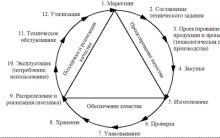





Namo išplanavimas, namų ir kotedžų planai
Smulkusis verslas – namų gamybos idėjos
JANOME istorija. Siuvimo mašinos. Janome, Veritas, Pfaff Siuvimo mašinų janome gamintojo šalis
Darbas su tattis sistema
Vario savybės ir pritaikymas